显示隐藏文件,小编告诉你win8如何显示隐藏文件夹
分类:win10教程 发布时间:2018-02-06 10:56:00
用户在自己的电脑里,总有些东西可能不希望别人在使用电脑的时候被看到,希望隐藏起来,需要的时候再看。一般有两种办法一种是装加密软件还有一种利用windows自带的隐藏文件功能。话又说回来了,win8如何显示隐藏文件夹?下面,小编就来给大家整理了win8显示隐藏文件夹的图文教程了。
当别人在使用我们的电脑时,我们都或多或少的有不想让他看到,该怎么办呢?想到可以将这个文件隐藏起来,可是,有时候我们又需要查看它们。那么win8如何显示隐藏文件夹呢?下面,小编就里跟大家分享win8显示隐藏文件夹的操作图文了。
win8如何显示隐藏文件夹
打开任意一个文件夹
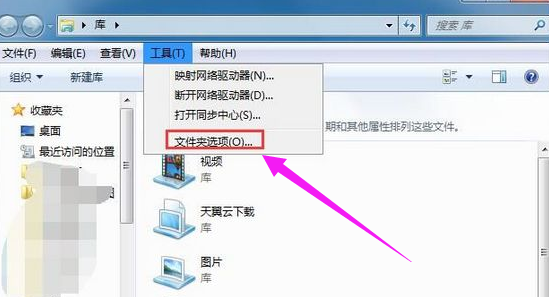
隐藏文件系统软件图解1
点击查看,选择:选项
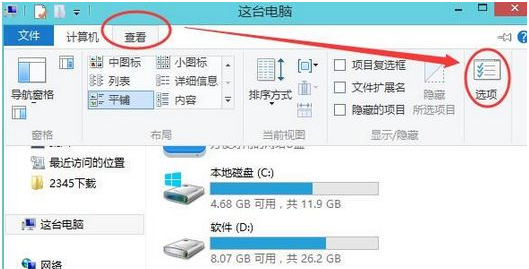
文件夹系统软件图解2
然后打开文件夹选项,在查看选项卡下,按下图设置
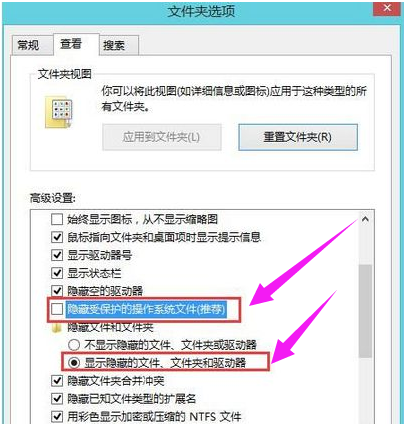
隐藏文件系统软件图解3
就可以看到刚才隐藏的文件夹了!右键属性,取消“隐藏”属性即可。
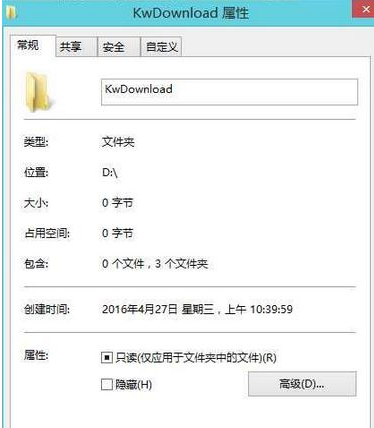
隐藏文件系统软件图解4
以上就是win8显示隐藏文件夹的操作方法了。






 立即下载
立即下载







 魔法猪一健重装系统win10
魔法猪一健重装系统win10
 装机吧重装系统win10
装机吧重装系统win10
 系统之家一键重装
系统之家一键重装
 小白重装win10
小白重装win10
 杜特门窗管家 v1.2.31 官方版 - 专业的门窗管理工具,提升您的家居安全
杜特门窗管家 v1.2.31 官方版 - 专业的门窗管理工具,提升您的家居安全 免费下载DreamPlan(房屋设计软件) v6.80,打造梦想家园
免费下载DreamPlan(房屋设计软件) v6.80,打造梦想家园 全新升级!门窗天使 v2021官方版,保护您的家居安全
全新升级!门窗天使 v2021官方版,保护您的家居安全 创想3D家居设计 v2.0.0全新升级版,打造您的梦想家居
创想3D家居设计 v2.0.0全新升级版,打造您的梦想家居 全新升级!三维家3D云设计软件v2.2.0,打造您的梦想家园!
全新升级!三维家3D云设计软件v2.2.0,打造您的梦想家园! 全新升级!Sweet Home 3D官方版v7.0.2,打造梦想家园的室内装潢设计软件
全新升级!Sweet Home 3D官方版v7.0.2,打造梦想家园的室内装潢设计软件 优化后的标题
优化后的标题 最新版躺平设
最新版躺平设 每平每屋设计
每平每屋设计 [pCon planne
[pCon planne Ehome室内设
Ehome室内设 家居设计软件
家居设计软件 微信公众号
微信公众号

 抖音号
抖音号

 联系我们
联系我们
 常见问题
常见问题



